
Lightworksで書き出しする方法を知りたい!



作例を作りながら解説します!


Hideki Kobayashi。小さな会社の経営者。2021年より大川優介さんの動画講座OneSe Personalを受講。シネマティックVlogの撮影と編集を習得。2023年「日本で最も美しい村 動画コンテスト2022」でグランプリを受賞。動画編集ソフトはPremiereProとDavinci Resolveを主に使用。詳細はプロフィールをご覧下さい。
→ Macで使う旅Vlog動画編集ソフトおすすめ6選!初心者から上級者まで
→ Windowsで使う旅Vlog動画編集ソフトおすすめ5選!
→【超お得】Adobe Creative Cloudを年間3万円以上安くする方法
横長動画を書き出しする方法
一通り編集を終えたら、一つの動画として書き出してみましょう!
Lightworksで、横長の動画を書き出しするときは、すぐに画面右上の「エクスポート」タブをクリックして書き出し設定ができます。
まず、画面右上の「エクスポート」タブをクリックします。
次に、フォーマットを「MP4(H.264)」にします。
解像度は720pで、
リージョン(書き出し範囲)は「先頭/末尾のブラックを無視する」。
保存先フォルダーを選択します。
最後に「開始」で書き出しが開始されます。
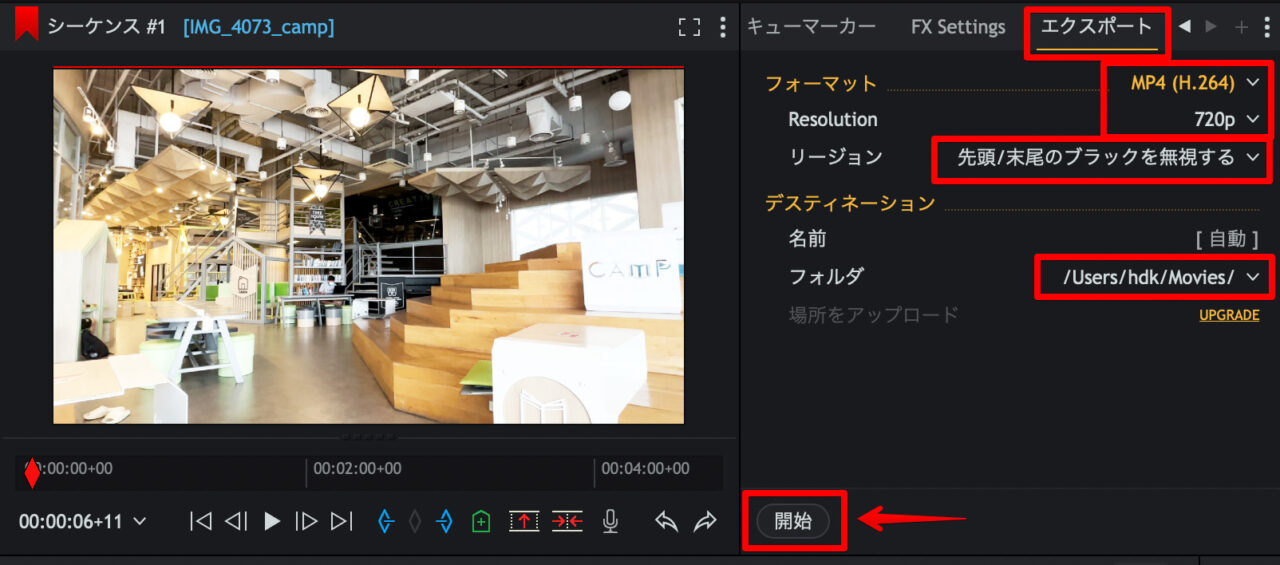
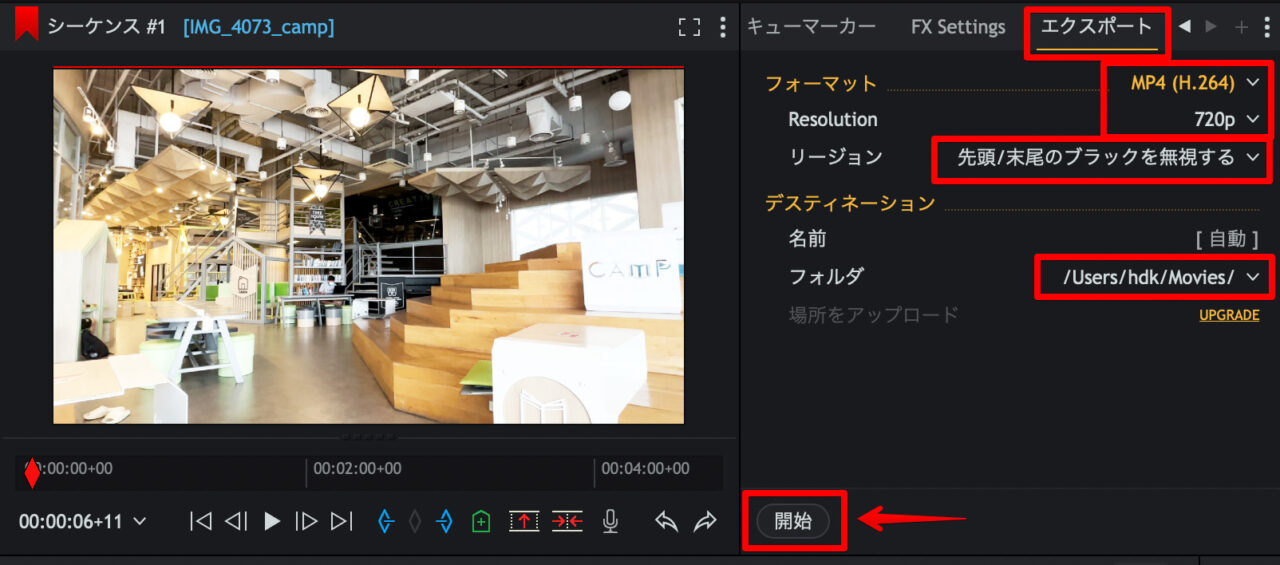
縦長動画を書き出しする方法
インスタやTikTokなどの縦長動画の書き出し設定を解説します。
「エクスポート」ボタンをクリックする前に、プレイバックフォーマットを縦長用に設定しておく必要があります。
プレイバックフォーマットの設定
まず、プレビューパネル右上にある「・・・」をクリックし、メニューを出します。
プレイバックフォーマットを設定します。
「HD」は横長動画の書き出しの時の設定です。
縦動画を書き出したい時は、「ソーシャル」内の「Portrait, 24fps」を選択します。
これで、画面右の「エクスポート」のフォーマット設定で「Portrait」を選ぶことができて、縦動画として書き出すことができます。
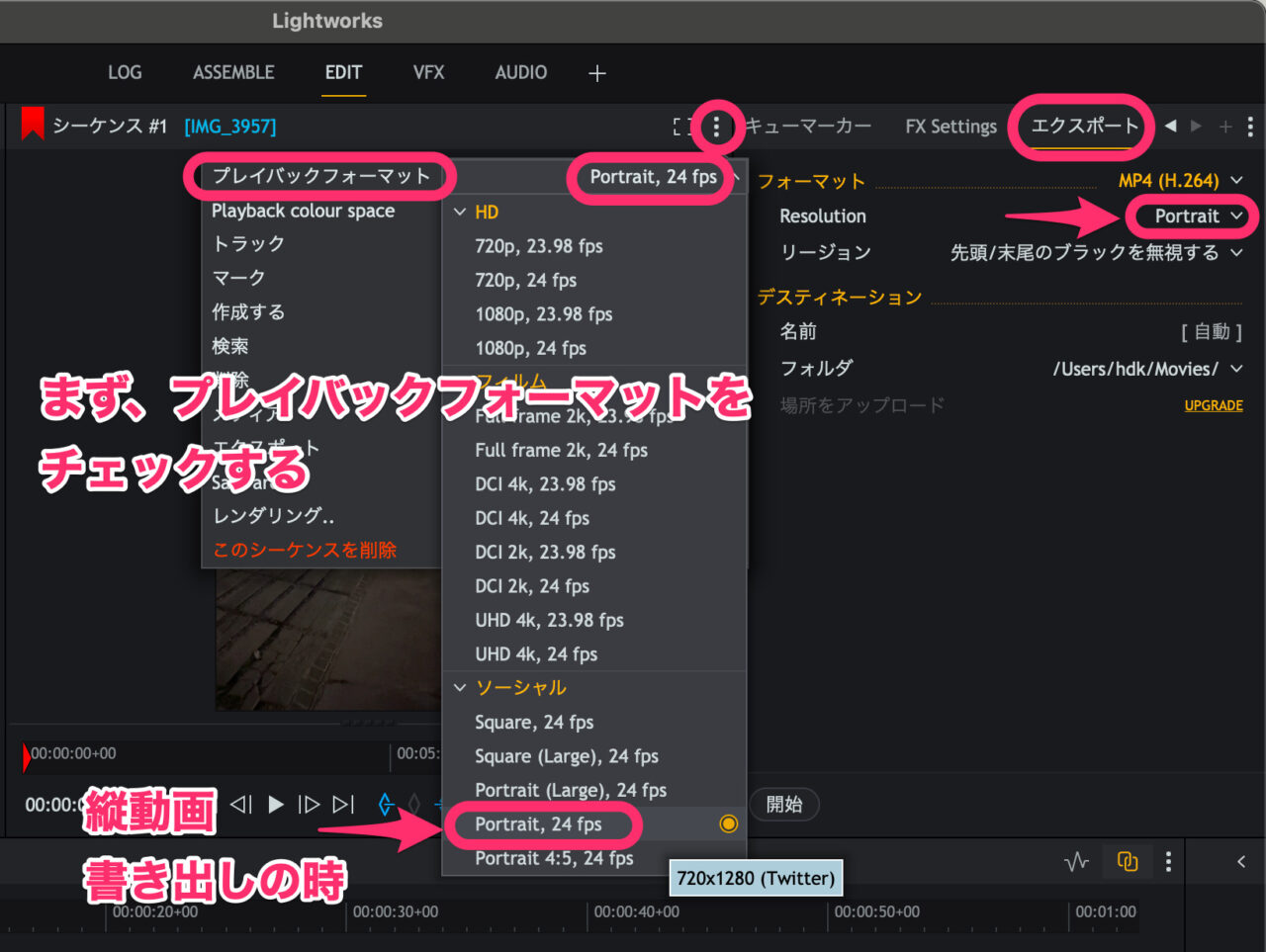
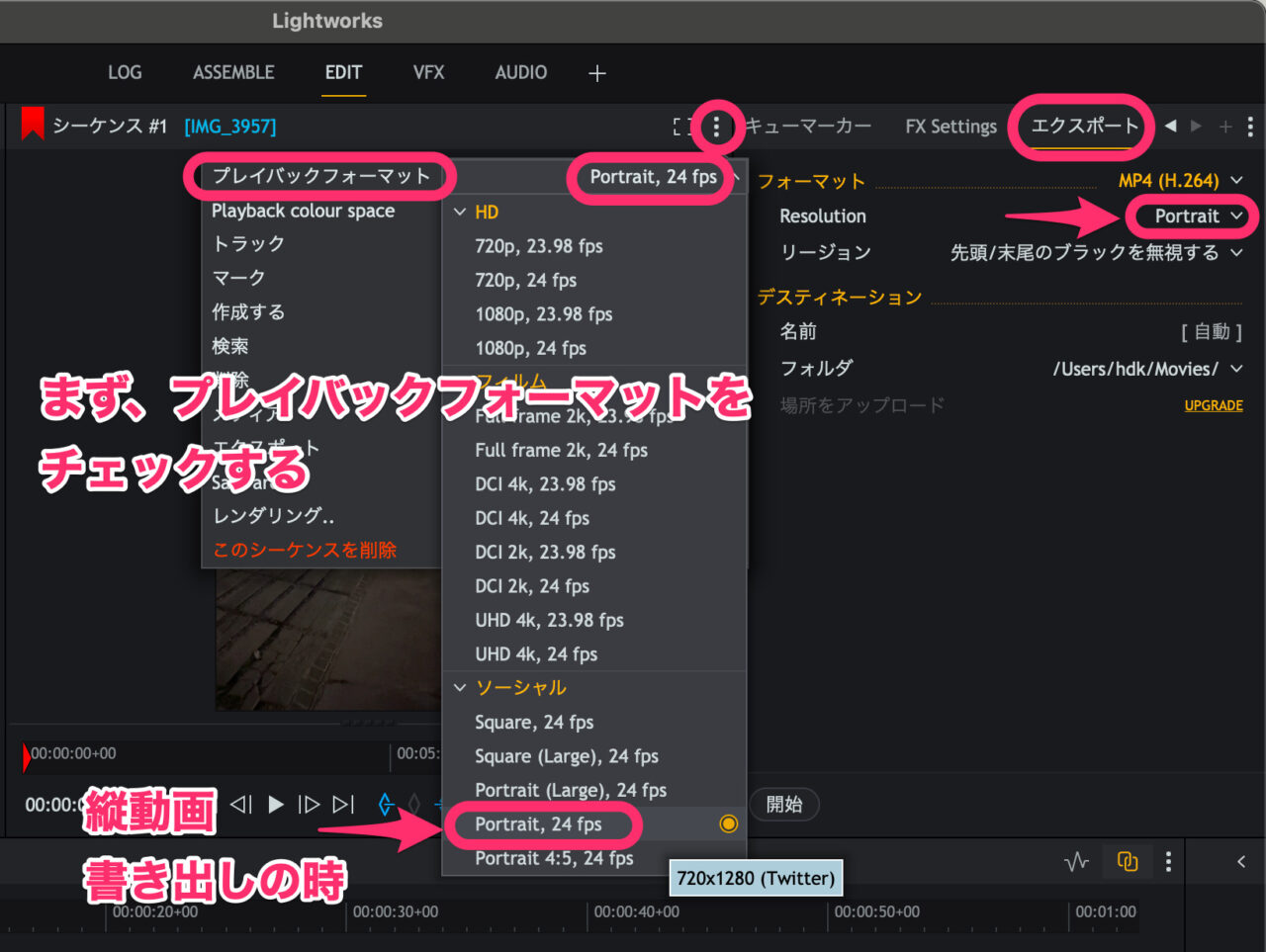
エクスポート設定
フォーマットは、一般的なMP4(H.264)にします。
Resolutionは「Portrait」を選択します。
リージョン(書き出し範囲)は「先頭/末尾のブラックを無視する」。
保存先フォルダーを指定して、「開始」ボタンをクリックします。
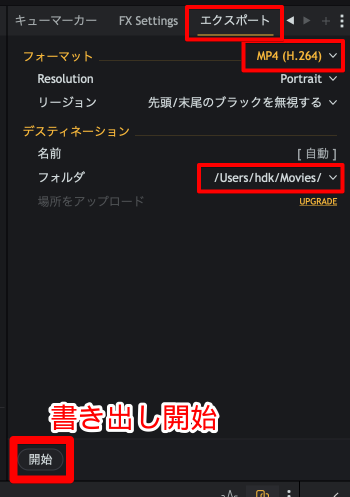
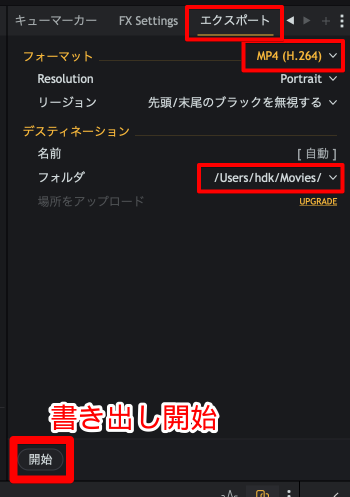
画面左上に「タスク」進捗ウィンドウが開き、レンダリング状況が表示されます。
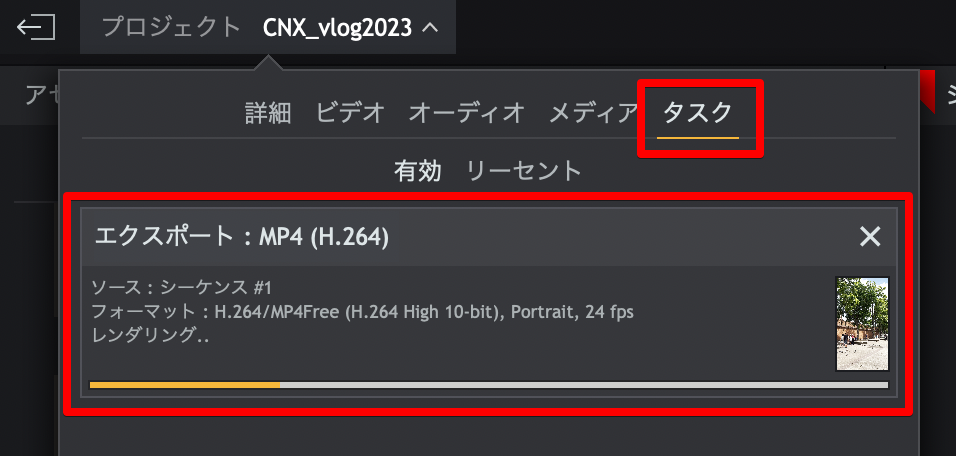
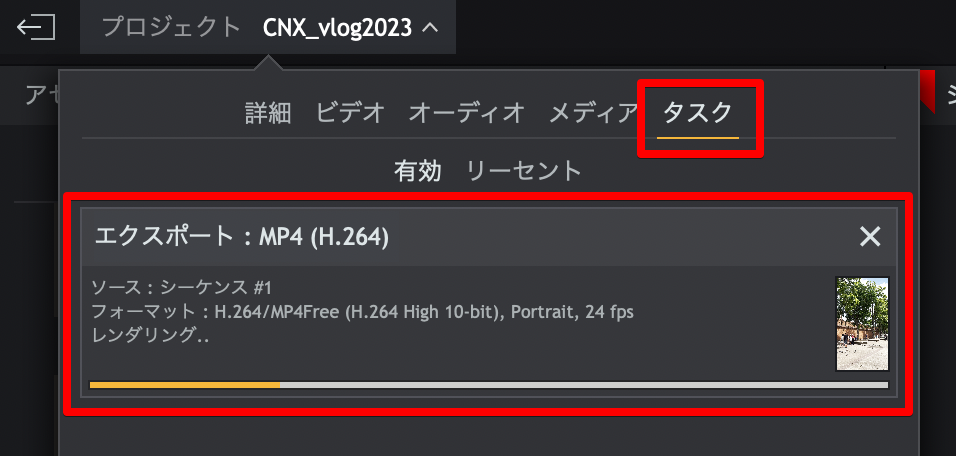
レンダリングが終了すると、タスクログが表示されます。
リンクをクリックすると、保存先のフォルダーが開きます。
動画ファイルを再生してチェックしてみましょう!
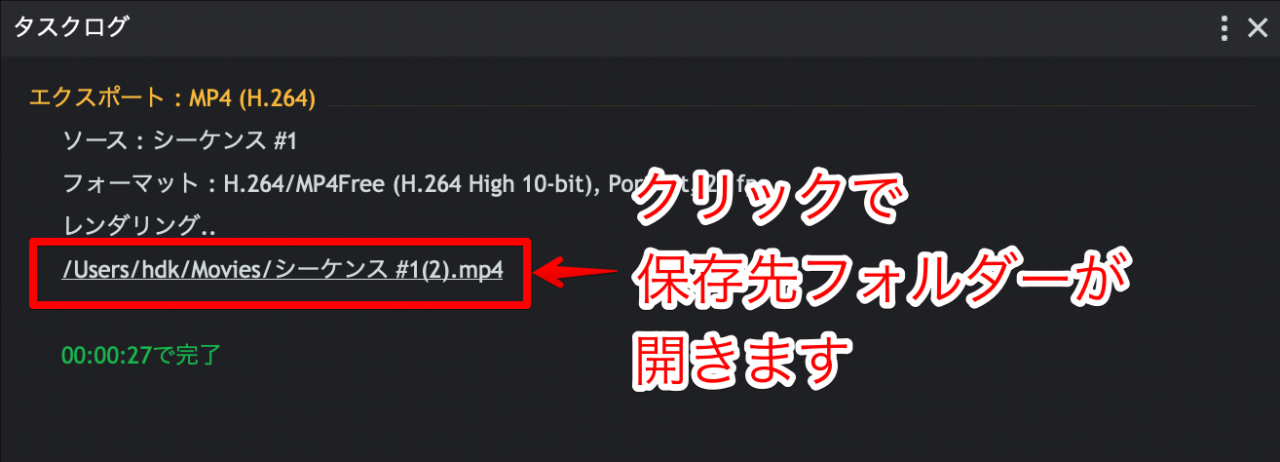
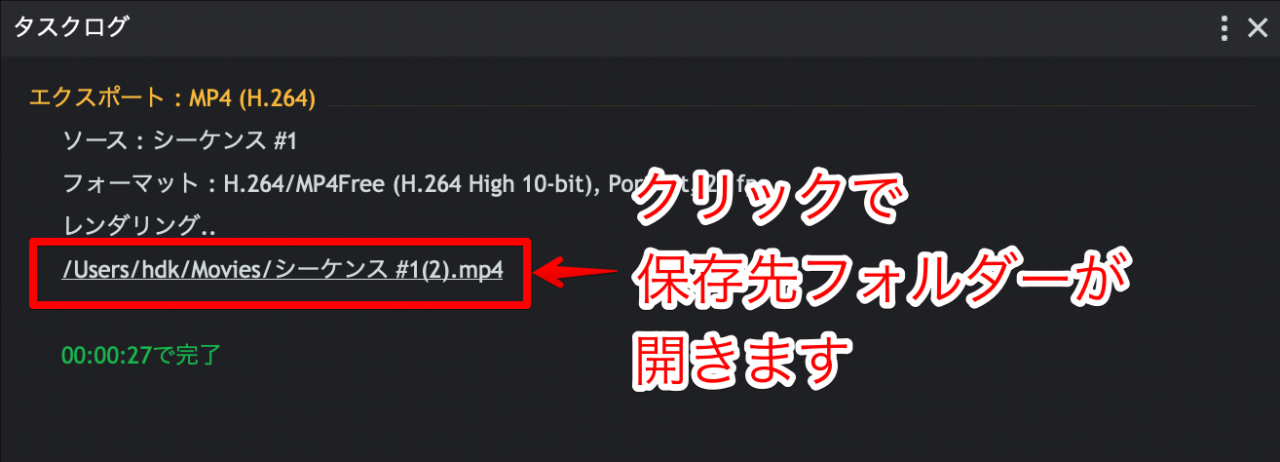
Lightworksの使い方記事一覧
- 特徴・インストール方法
- 基本操作解説 カット編集から書き出しまで
- BGM音楽を入れる方法
- テキスト文字を入れる方法
- エフェクト・トランジションを入れる方法
- 書き出し方法 <イマココ
まとめ
いかがでしたでしょうか?
Lightworksの書き出し設定は、縦動画書き出しの時に、設定がひと手間増えます。
プレイバックフォーマットを縦動画用にしないまま書き出すと、横長動画として書き出されてしまいます。
クセがあるなぁ。。と感じてしまう瞬間です。
私がよく使っているPowerDirector 365では、こんなことはありません。
シンプルにプロジェクト作成時に、縦か横かを選ぶだけです。
4Kの書き出しもできます。
PowerDirector 365には無料版もあるのでぜひ一度試してみてください!



